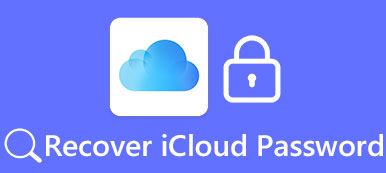Gmail şifresini unutmak, özellikle de hesabınız çevrimiçi etkinliklerinizin çoğunun merkezinde olduğunda büyük bir rahatsızlık olabilir. Örneğin birçok kişi, yedekleme için cep telefonlarına Gmail hesaplarını yükledi. Gmail şifresi kaybolduğunda içeriğine erişemez ve bazı önemli bilgileri kaçırabilirsiniz. Neyse ki, Gmail şifrenizi kurtarmak mümkündür. Bu eğitimde Gmail şifresini unuttuğunuzda Gmail hesabınızı geri almak için size birden fazla çözüm göstereceğiz. Aşağıdaki adımları adım adım izlerseniz, Gmail şifresini kurtarmak oldukça kolay ve kolaydır.

- Bölüm 1: Gmail şifrenizi mi unuttunuz? Gmail şifresi nasıl kurtarılır
- Bölüm 2: Hala bildiğimde Gmail şifresini sıfırlama
- Bölüm 3: Gmail şifresini unutmamak için ipuçları
Bölüm 1: Gmail şifrenizi mi unuttunuz? Gmail şifresi nasıl kurtarılır
Gmail şifresini unuttuğunuzda hesabınızı kurtarmanın birkaç yöntemi vardır. Bu bölümde en iyi yolları paylaşacağız.
Yöntem 1: Google Hesap Kurtarma sayfası
Google, insanların Gmail şifresini unutabileceğini öngörmüştü, bu nedenle insanların Gmail şifrelerini kurtarmasına yardımcı olmak için bir Hesap Kurtarma web sitesi geliştirdi.
1. Adım. Gmail oturum açma sayfasını açın ve Gmail hesabınızı veya Gmail hesabınızla ilişkilendirilmiş telefon numaranızı girin. Ardından şifre sayfasını açmak için "İleri" yi tıklayın. Şifre girmeniz istendiğinde, Gmail şifre kurtarma işlemini başlatmak için "Şifremi unuttum" bağlantısını tıklayın.
2. Adım. Öncelikle Google, hatırladığınız en son şifreyi girmenizi isteyecektir. Herhangi birini hatırlıyorsanız, kutuya girin ve "İleri" yi tıklayın. Aksi takdirde, cevaplayabileceğiniz bir soru bulana kadar "Farklı bir soru dene" yi tıklayın, cevabınızı girin ve "İleri" yi tıklayın.
3. Adım. Daha sonra çeşitli seçenekler sunulacak, doğrulama kodunu kurtarma e-posta adresiniz, telefon görüşmesi veya SMS mesajı yoluyla alabilirsiniz. Durumunuza göre karar verebilir ve telefon numaranızı veya e-posta adresinizi bırakabilirsiniz.
4. Adım. Alana aldığınızda doğrulama kodunu girin ve unutulmuş Gmail şifre sıfırlama sayfasını açmak için "İleri" yi tıklayın. Burada yeni şifrenizi girebilir ve yeniden girebilirsiniz. Son olarak, işlemi tamamlamak için "Şifreyi değiştir" düğmesini ve ardından "Devam" ı tıklayın.

Yöntem 2: Gmail şifresini tarayıcınızdan kurtarın
Tarayıcınızın Gmail şifrenizi hatırlamasına izin verdiyseniz, birkaç saniye içinde kurtarabilirsiniz.
Chrome için
1. Adım. Chrome tarayıcınızı başlatın, adres çubuğuna "chrome: // settings" yazın ve "Ayarlar" menüsünü açmak için "Enter" tuşuna basın.
2. Adım. Aşağı kaydırın ve "Gelişmiş ayarları göster" i tıklayın, "Parolalar ve formlar" alanını bulun ve parola listesini açmak için "Parolaları yönet" i tıklayın.
3. Adım. Gmail hesabınızı arayın ve yıldız işaretini gerçek şifreye dönüştürmek için "Göster" düğmesini tıklayın.

Firefox için
1. Adım. Firefox tarayıcısını başlatın, menü düğmesini açın ve tercih sayfasını açmak için "Seçenekler"e tıklayın.
2. Adım. Firefox'un parola yöneticisini açmak için "Gizlilik ve Güvenlik" sekmesine gidin ve "Kaydedilmiş Parola" yı tıklayın.
3. Adım. Gmail hesabınızı bulun ve unutulmuş Gmail şifrenizi görüntülemek için "Şifreleri Göster" düğmesini tıklayın.

Safari için
1. Adım. Safari tarayıcınızın üst şeridindeki "Tercihler" menüsüne gidin ve kayıtlı şifreler listesini görüntülemek için "Şifreler" i tıklayın.
2. Adım. Gmail hesabınızı bulmak için "Kullanıcı adı ve şifreleri Otomatik Doldur" onay kutusunu işaretleyin, arama çubuğuna "gmail" yazın.
3. Adım. Gmail hesabınızı seçin ve seçilen web siteleri için şifreleri göster seçeneğinin önündeki kutuyu işaretleyin; şifreniz görünecektir.

Bölüm 2: Hala bildiğimde Gmail şifresini sıfırlama
Gmail şifrenizi hala hatırlıyorsanız, hem web sitesinde hem de uygulamada Gmail şifresini sıfırlamak oldukça kolaydır.
Yöntem 1: Web sitesinde Gmail şifresini sıfırla
1. Adım. Tarayıcınızda Gmail hesabınızda oturum açın, sağ üst köşedeki "dişli" düğmesini tıklayın ve devam etmek için "Ayarlar"ı seçin.
2. Adım. Hesaplar ve İçe Aktarma sekmesine gidin ve "Parolayı Değiştir" başlıklı bağlantıyı tıklayın.
3. Adım. Burada unutulmamış Gmail şifrenizi, yeni şifrenizi girmeniz ve yeni şifreyi tekrar onaylamanız istenecektir. "Parolayı Değiştir" i tıkladığınızda değiştirilecektir.

Yöntem 2: Gmail uygulamasında Gmail şifresini sıfırla
1. Adım. Ana ekranınızdaki Gmail uygulamasını çalıştırın ve "hesap ayarları" menüsüne gidin.
2. Adım. Seçenekler ekranında "Parolayı Değiştir" i seçin, parola sıfırlama ekranına yönlendirileceksiniz.
3. Adım. Ardından mevcut şifrenizi ve yeni şifrenizi ilgili kutulara girin. Yeni parolayı tekrar girin ve "Parolayı Değiştir" düğmesine dokunun, yeni parola çaba sarf edecektir.

Bölüm 3: Gmail şifresini unutmamak için ipuçları
Bugün, özellikle Yahoo ve Twitter gibi birkaç büyük teknoloji şirketi veri sızıntısı bildirildikten sonra, herkesin siber güvenlik konusunda endişesi var. Birçok kişi siber güvenlik uzmanlarının önerilerini takip eder, sık sık şifre değiştirir ve tüm hesaplar için şifre kullanmaz. Ayrıca, Gmail şifresini ve diğer şifreleri unutma olasılıklarını da artırır. Gmail şifrenizi unutmamak için işte bazı ipuçları.
1. Kısa rastgele karakterleri kullanmayı bırakın ve size tanıdık gelen uzun dizelerle devam edin. Bir şifrenin güvenlik seviyesi sadece karmaşıklığa değil aynı zamanda uzunluğa da bağlıdır. Gmail şifrenizi oluşturmak için aşina olduğunuz bazı şeyleri karıştırmayı deneyin.
2. Gmail şifresini güvenli bir kağıt pedine yazın. Gmail şifresini birkaç kez unuttuysanız, şifreyi not edip masanızdaki not defterini kilitlemelisiniz. Elbette uygun değil, şifre kurtarma işleminden daha iyidir.
3. Kişisel bir şifre oluşturma aracı oluşturun. Gmail hesabınızda hassas bilgileriniz varsa, kişisel bir şifre oluşturma aracı oluşturmak için Excel'i kullanabilirsiniz.
4. Üçüncü taraf şifre yöneticilerini deneyin. Ücretli olanlar ve ücretsiz olanlar dahil olmak üzere birçok şifre yöneticisi programı vardır. Gmail şifresini unutmamalarını engelleme konusunda güçlüler ancak güvenliklerini garanti edemiyoruz.
Her neyse, bu öneriler hiçbir değişiklik yapmadan tüm hesaplarınız için her zaman bir şifre kullanmaktan daha iyidir.

Sonuç
Google'ın Gmail'i, dünya çapında açık ara en popüler e-posta sağlayıcısıdır. Ücretsizdir ve çoğu Android cihazda iyi çalışır. Bu yüzden insanlar Gmail şifresini unuttuğunda panik hissediyor. Bu eğiticide, Gmail hesabınızın şifresini kaybettiğinizde ne yapmanız gerektiğini açıkladık. Öncelikle şifrenizi hatırlamaya çalışmalısınız. Mevcut değilse, Gmail şifrenizi kolayca kurtarmak ve sıfırlamak için yukarıdaki kılavuzları takip edebilirsiniz. Gmail şifresini tekrar unutmamak için bazı ipuçları da paylaştık. Rehberlerimizin ve önerilerimizin size yardımcı olacağını umuyoruz.